Que dois-je faire pour restaurer les photos supprimées d'Android ?
Aug 20, 2024 • Filed to: Solutions Mobiles Complètes • Proven solutions
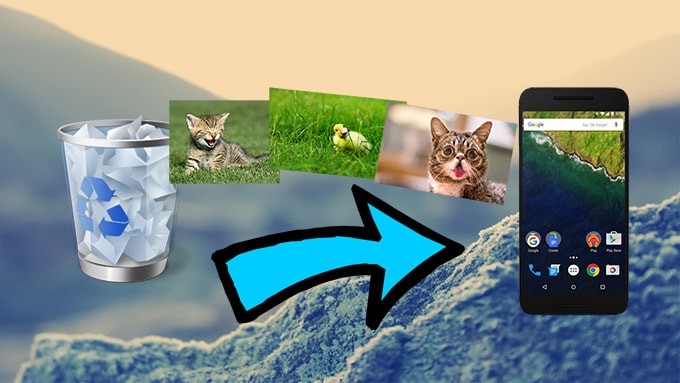
Avez-vous déjà ressenti la douleur et la frustration de perdre vos précieux fichiers et photos ? Lorsque vous vous rendez compte que vos fichiers ont disparu, l'expérience peut être terrible et attristante. C'est pourquoi les sauvegardes sont fortement recommandées, mais que faire si vous n'avez pas de sauvegarde ?
Heureusement, la récupération des données est devenue incroyablement performante et il est désormais possible de récupérer des photos, quelle que soit la situation qui a conduit à la perte de données. Ci-dessous, nous allons explorer la récupération des données Android, ce que vous pouvez faire pour les photos supprimées sur le cloud, et vous montrer une application fantastique qui peut rapidement récupérer les photos supprimées des appareils Android.
- Partie 1. Est-il possible de récupérer des photos perdues sans aucune sauvegarde ?
- Partie 2. Comment récupérer les photos supprimées d'Android à partir du nuage ?
- Partie 3. Comment récupérer des photos supprimées de la galerie sur un Android ?

- Partie 4. Que faire pour protéger vos photos sur Android ?
Partie 1. Est-il possible de récupérer des photos perdues sans aucune sauvegarde ?

Bien qu'il soit fortement recommandé d'effectuer des sauvegardes pour tous les fichiers vitaux stockés sur vos appareils, cela n'est pas entièrement nécessaire pour la récupération des données. En effet, de nombreux outils et applications de récupération de données sont devenus incroyablement performants et efficaces, au point de pouvoir récupérer vos fichiers perdus même si vous n'avez pas de sauvegarde.
Dans certaines situations, vos fichiers peuvent se retrouver dans la corbeille ou dans la poubelle d'une application, où il est incroyablement facile de les récupérer. De même, si vous avez également supprimé ces fichiers de la corbeille, cela ne signifie pas qu'ils sont irrécupérables, mais il faut faire vite.
Lorsqu'Android supprime des fichiers, il supprime leurs données des secteurs de stockage de votre téléphone. Tant que vous n'avez pas écrasé les secteurs de stockage où se trouvaient vos fichiers, vous pouvez toujours les récupérer. Toutefois, la récupération des fichiers n'est plus possible si ces secteurs sont écrasés par de nouvelles données.
Partie 2. Comment récupérer les photos supprimées d'Android à partir du nuage ?
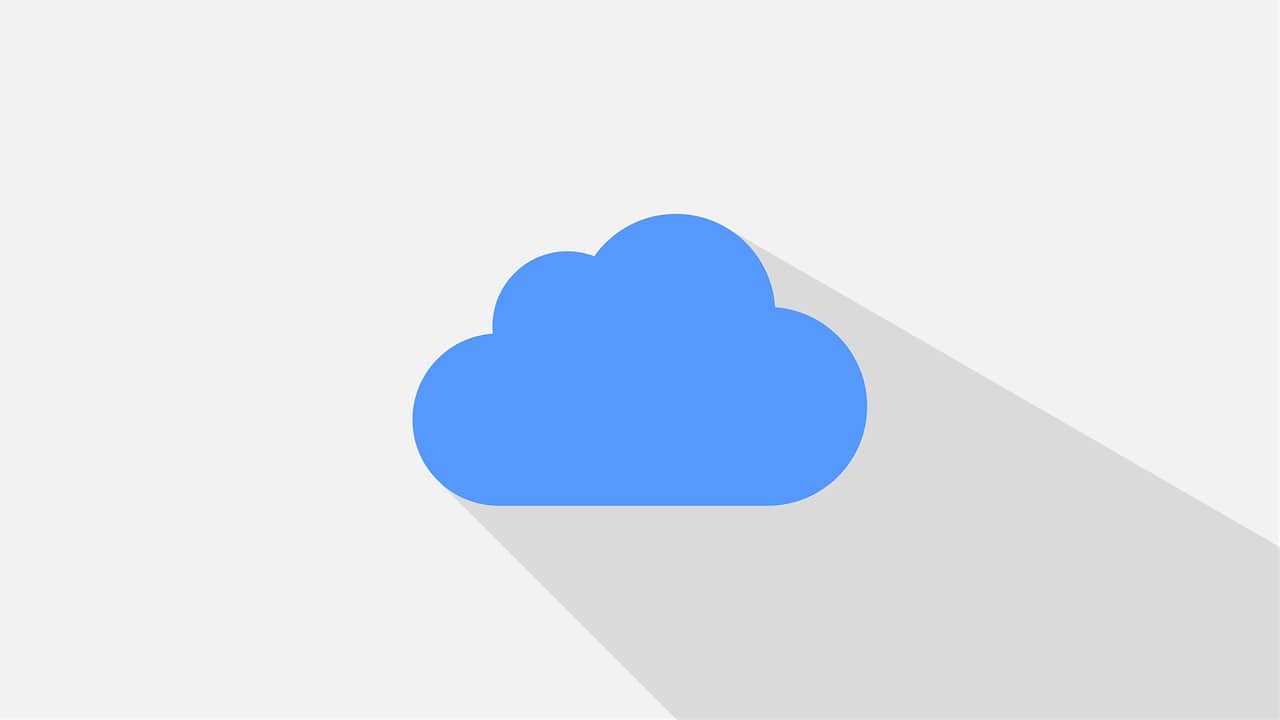
Les utilisateurs d'Android ont souvent recours aux technologies en nuage, telles que Google Drive et Photos, et Microsoft Drive, pour stocker leurs données lorsque l'espace de stockage du téléphone n'est pas suffisant et pour sauvegarder leurs fichiers essentiels et les conserver à un autre endroit que le téléphone. Cependant, les fichiers dans le nuage peuvent également être supprimés, et la suppression accidentelle est souvent un problème. Néanmoins, ces fichiers peuvent toujours être récupérés.
Si vous utilisez Google Photos
Les utilisateurs qui effectuent des sauvegardes sur Google Drive et Google Photos peuvent récupérer rapidement et efficacement leurs fichiers à partir de ces applications sous deux conditions. Les fichiers doivent se trouver dans le dossier Corbeille de l'application et il ne doit pas s'être écoulé plus de 30 jours depuis le jour de la perte ou de la suppression accidentelle des fichiers. Sinon, vous ne pourrez pas récupérer vos fichiers, du moins pas via l'application Google Photos.
Voici ce qu'il faut faire pour récupérer les données de Google Photos :
- Étape 1:Lancez l'application Google Photos sur votre téléphone Android et sélectionnezBibliothèquedans le coin inférieur droit.
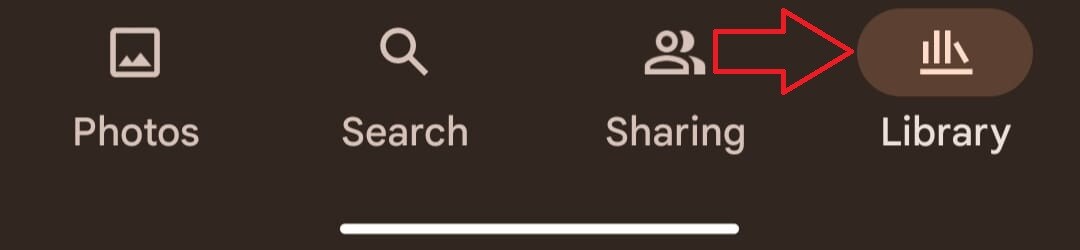
- Étape 2: ChoisirCorbeilledans le coin supérieur droit.
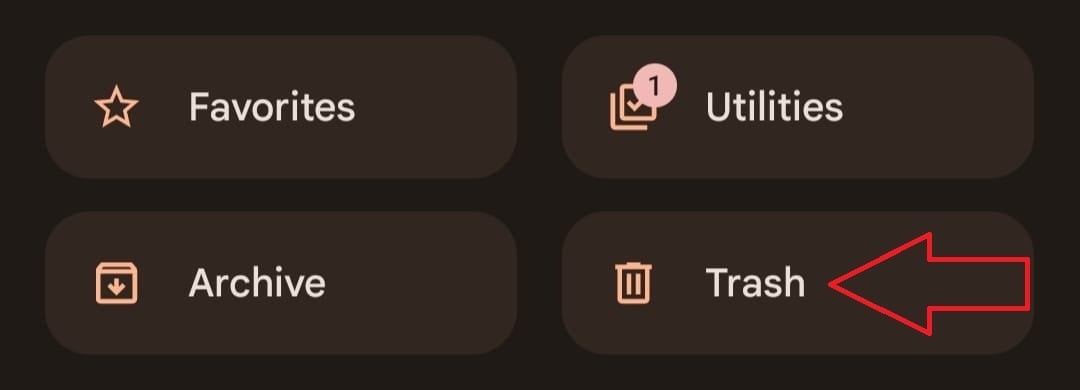
- Étape 3: Sélectionnez les photos que vous souhaitez récupérer et appuyez sur le boutonRécupéreren bas à droite.
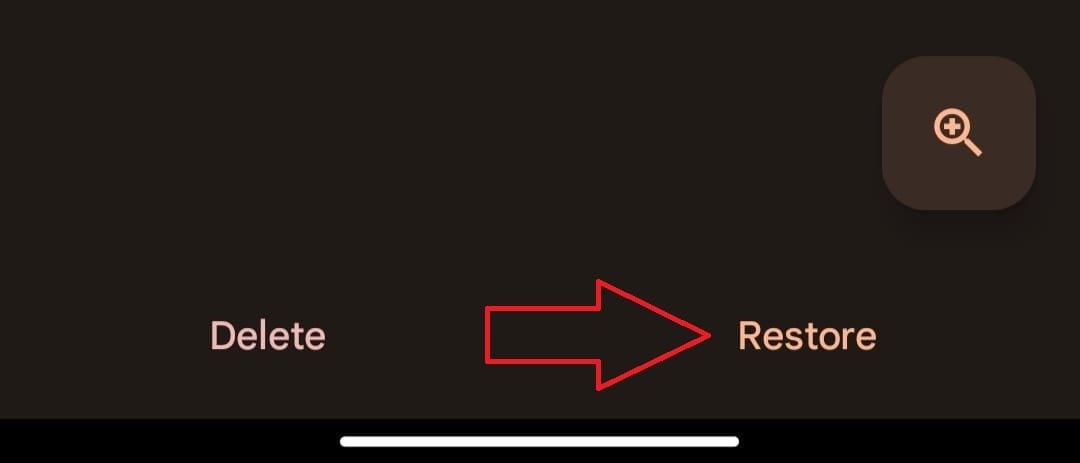
- Étape 4: Vos photos sont alors replacées dans les dossiers d'où elles ont été supprimées.
Cette méthode ne s'applique que si vos photos et vidéos supprimées se trouvent dans le dossier Photos Trash de Google. Toutefois, si vous les avez supprimés il y a plus de 60 jours, si vous avez vidé le dossier Corbeille manuellement ou si vous avez supprimé ces fichiers à partir de l'application Galerie du téléphone Android avant qu'ils ne soient transférés vers Google Photos, vos fichiers seront irrécupérables.
En outre, les appareils plus anciens fonctionnant sous Android 11 ou des systèmes d'exploitation plus anciens ne disposent que de 30 jours avant que le dossier Corbeille ne soit automatiquement vidé. En revanche, les comptes inactifs depuis plus de deux ans peuvent voir leurs photos automatiquement supprimées.
Pour les utilisateurs de Microsoft OneDrive
Les utilisateurs d'Android qui stockent leurs fichiers sur le service OneDrive de Microsoft connaissent la même situation. Cette méthode ne fonctionne que si vous n'avez pas vidé manuellement la corbeille. Si c'est le cas et que la corbeille est vide lorsque vous recherchez vos fichiers, vous ne pourrez pas les récupérer via l'application.
Les utilisateurs de Microsoft OneDrive peuvent suivre ce guide étape par étape pour récupérer leurs données perdues :
- Étape 1: Ouvrez l'application OneDrive sur votre téléphone Android et appuyez sur le boutonMedans le coin inférieur droit.
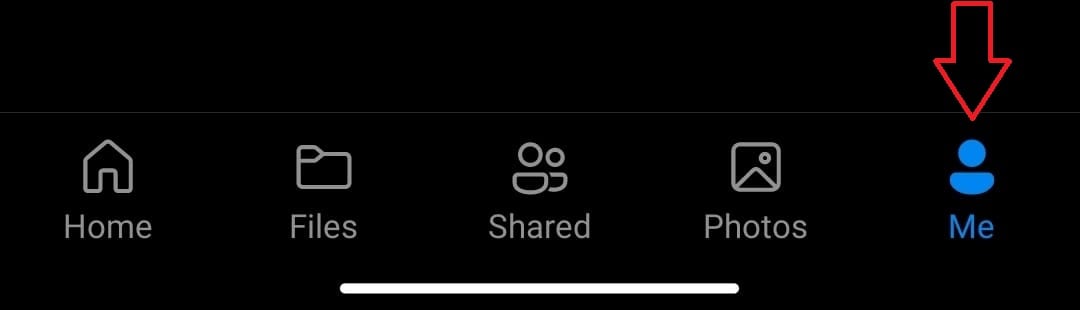
- Étape 2: Sélectionnez votre compte et appuyez sur Corbeille.
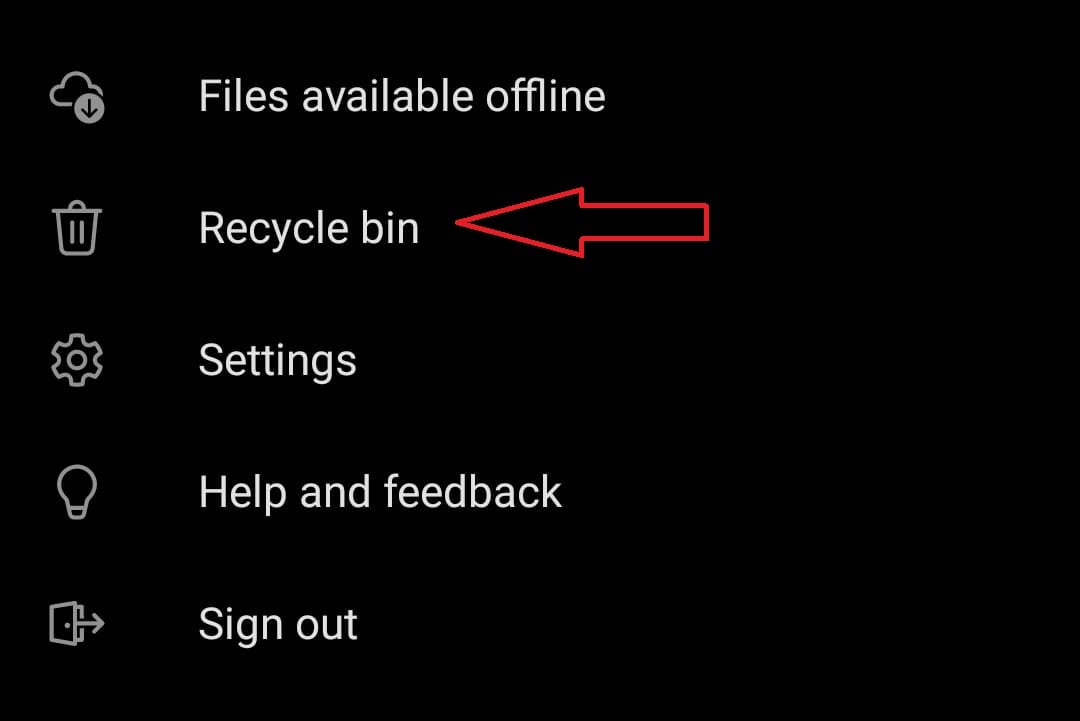
- Étape 3: Sélectionnez tous les fichiers que vous souhaitez restaurer et appuyez sur le boutonRestaurer
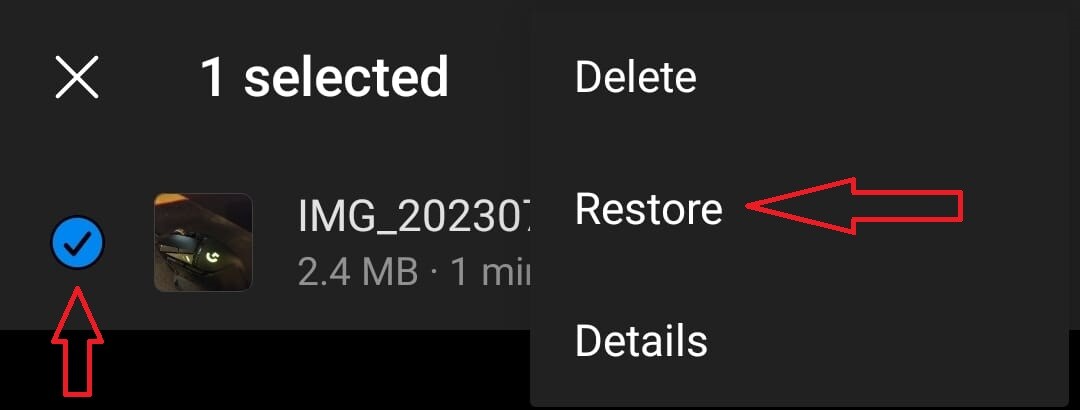
- Étape 4: Vos photos supprimées devraient maintenant se trouver dans les dossiers correspondants.
À l'instar de Google Photos, vos images sont conservées pendant 30 jours dans le dossier Corbeille de Microsoft OneDrive. Passé ce délai, ils sont automatiquement supprimés. Toutefois, les comptes scolaires et professionnels conservent les photos dans la corbeille pendant 93 jours, ce qui vous laisse plus de temps pour réagir et récupérer vos photos supprimées accidentellement.
Partie 3. Comment récupérer des photos supprimées de la galerie sur un Android ?
Si les méthodes ci-dessus ne peuvent pas être appliquées dans votre cas ou si vous souhaitez une meilleure solution de récupération des données, Wondershare Dr.Fone est votre solution. L'application a le taux de réussite le plus élevé parmi les applications de récupération de données, et elle peut récupérer n'importe quel type de fichier, quel que soit ce que vous avez perdu.
Ces fichiers comprennent des documents, des images, des vidéos, des fichiers audio, des contacts, l'historique des appels, des SMS, des données WhatsApp, des fichiers Google Drive, etc.
L'application prend en charge plus de 6 000 appareils Android et peut gérer la récupération des données, quelle que soit la manière dont la perte de données s'est produite. Que vous ayez accidentellement supprimé des fichiers, immergé votre téléphone dans l'eau et l'ayez endommagé, que vous ayez subi un crash système, oublié votre mot de passe, frappé et endommagé votre appareil, qu'il ait été volé, ou que vous ayez joué avec le jailbreaking ou le ROM flashing, Wondershare Dr.Fone peut vous aider.

Dr.Fone - Récupération de données (Android)
Le premier logiciel de récupération de smartphones et de tablettes Android au monde.
- Récupérez les données Android en analysant directement votre téléphone et votre tablette Android.
- Prévisualisez et récupérez sélectivement ce que vous voulez de votre téléphone et tablette Android.
- Prend en charge différents types de fichiers, notamment WhatsApp, Messages et Contacts, Photos et Vidéos, Audio et Documents.
- Prend en charge plus de 6000 modèles d'appareils Android et divers systèmes d'exploitation Android.
Bien que le processus de récupération des données Android soit incroyablement simple avec Wondershare Dr.Fone, vous trouverez également un guide étape par étape ci-dessous. Voyons comment récupérer des photos définitivement supprimées sur Android avec Wondershare Dr.Fone.
- Étape 1: Lancez l'application sur votre PC et accédez àToolbox> Data Recovery.

- Étape 2: Cliquez sur Android, ce qui vous permet de choisir l'un des 6 000 appareils Android pris en charge dont vous souhaitez récupérer les données.

- Étape 3: Choisissez Récupérer les données Androidà cette étape. La récupération des données de Google Drive et de WhatsApp est également possible.

- Étape 4:Suivez les instructions et connectez votre téléphone à l'ordinateur pour commencer la récupération des données.

- Étape 5: Sélectionnez les types de fichiers que vous souhaitez que l'application récupère et cliquez surDémarrer l'analyse.

- Étape 6: Le processus de récupération des données commence et vous pouvez prévisualiser les fichiers récupérés.

- Étape 7: Une fois le processus de récupération des données terminé, vous pouvez sélectionner un ou tous les fichiers et cliquer sur le bouton Récupérerpour les enregistrer sur un PC.

- Étape 8: Choisissez un emplacement sur votre PC pour exporter les données récupérées et cliquez surRécupérer.

C'est tout ce qu'il faut pour récupérer les données d'un téléphone Android à l'aide de l'application Wondershare Dr. Le processus est très intuitif et simple, et vous ne rencontrerez certainement aucun problème si vous avez suivi le guide étape par étape.
Il convient de noter qu'à l'étape 3, vous pouvez également choisir d'autres options pour récupérer les données de Google Drive ou de WhatsApp, et l'application vous permettra même de récupérer les éléments d'un téléphone cassé.
During step 5, having fewer data types selected means the apIt's worth noting that in step 3 you can also choose other options for recovering data from Google Drive or WhatsApp, and the app will even let you recover items from a broken phone.p will recover your files quicker, and there’s no need to search for audio files, for example, if you haven’t lost any audio files.
Enfin, le processus peut également être arrêté à l'étape 6 si vous avez déjà trouvé les fichiers que vous recherchez.
Partie 4. Que faire pour protéger vos photos sur Android ?
Les photos Android peuvent être rendues plus sûres et plus sécurisées de nombreuses façons. Différentes méthodes peuvent être utilisées pour réduire le risque de suppression accidentelle ou de perte de fichiers de vos précieuses images dans des circonstances imprévues. Voici ce que vous pouvez faire pour protéger vos photos Android :
- Créer des sauvegardes– sont une excellente méthode pour prévenir la perte de données, mais très peu de gens les utilisent correctement. En créant une sauvegarde de vos fichiers essentiels, vous multipliez vos fichiers par deux et vous vous assurez que si un emplacement cesse d'exister, un autre dispose de vos photos essentielles. C'est pourquoi les sauvegardes sont cruciales et doivent être créées chaque semaine ou chaque mois.
- Utiliser plusieurs nuages– C'est une bonne idée d'avoir ses photos à un autre endroit que le téléphone. Mais avoir ces photos à différents endroits est encore mieux, surtout s'il s'agit de photos qui vous sont chères. Il convient donc d'utiliser quelques technologies en nuage et d'avoir des photos à trois, quatre ou plusieurs endroits.
- Utiliser les méthodes de sécurité des appareils– En ajoutant un code PIN, un motif ou un mot de passe, vous protégez votre appareil contre les accès indésirables, mais vous pouvez également ajouter une méthode de sécurité différente pour chaque application. Certains téléphones vous permettent de configurer une méthode de sécurité pour la suppression des fichiers, ce qui peut empêcher toute suppression accidentelle de votre part.
En utilisant et en combinant ces méthodes, vous vous assurez que vos fichiers sont en sécurité à plusieurs endroits. Si quelqu'un vole votre téléphone, il ne volera qu'un appareil ayant une valeur monétaire, que vous pourrez racheter. En revanche, vos photos, qui n'ont pas de prix et ne peuvent être rachetées, ne seront pas perdues.
Conclusion
Perdre ses précieuses photos est sans aucun doute une expérience terrible. Se rendre compte qu'on ne peut pas les ramener est encore pire. C'est pourquoi il est fortement recommandé de conserver ses fichiers vitaux à plusieurs endroits, de créer des sauvegardes et d'assurer la sécurité de ses données, ce que peu de gens font pourtant.
Cependant, la technologie a suffisamment évolué et certains outils permettent de récupérer vos photos inestimables, même si vous n'avez pas de sauvegardes. Par exemple, les sauvegardes dans le nuage sont souvent dotées de corbeilles, ce qui permet d'éviter les suppressions accidentelles, et des applications telles que Wondershare Dr.Fone peuvent récupérer vos photos et fichiers supprimés, même s'ils ont également disparu de la corbeille.







Blandine Moreau
staff Editor